Введение
Нет ничего более раздражающего, чем ноутбук HP, который не включается, когда он нужен больше всего. Независимо от того, работаете ли вы над проектом или только начинаете свой день, неработающий ноутбук может все нарушить. Хорошая новость в том, что многие проблемы, связанные с питанием, можно диагностировать и часто исправить без помощи профессионала. В этом руководстве вы найдете начальные проверки, основные шаги по устранению проблем, углубленное устранение неисправностей оборудования и программные решения, которые помогут вам снова включить этот ноутбук HP.

Начальные проверки для выявления проблемы
Прежде чем погрузиться в более сложные исправления, важно выполнить несколько начальных проверок, чтобы определить основную причину проблемы. Вот как можно начать:
Проверка источника питания
Проверьте, правильно ли подключен источник питания. Отключенный кабель питания — часто упускаемая из виду причина, по которой ноутбук не включается.
- Убедитесь, что кабель питания надежно подключен к розетке.
- Проверьте соединение в разъеме питания ноутбука.
Проверка батареи
Иногда проблема с питанием связана с батареей.
- Извлеките батарею (если она съемная) и подключите ноутбук напрямую к источнику питания.
- Если ноутбук запускается, возможно, батарею нужно заменить.
Осмотр сетевого адаптера
Проблема также может быть в сетевом адаптере.
- Проверьте на наличие физических повреждений или обрывов кабелей.
- Попробуйте использовать другой совместимый сетевой адаптер, чтобы проверить, включится ли ноутбук.
Основные шаги по устранению неполадок
Если начальные проверки не решили проблему, перейдите к основным шагам по устранению неисправностей.
Жесткая перезагрузка
Жесткая перезагрузка может исправить множество неспецифических проблем.
- Отключите все внешние устройства.
- Извлеките батарею и отключите сетевой адаптер.
- Удерживайте кнопку питания в течение примерно 15 секунд.
- Подключите питание без батареи и включите ноутбук.
Проверка на предмет проблем с дисплеем
Ноутбук может работать, но экран ничего не показывает.
- Послушайте, работают ли вентиляторы, или попробуйте подключить внешний монитор.
- Если внешний монитор работает, проблема в дисплее.
Прослушивание звуковых кодов
Ноутбуки HP часто издают звуковые коды, указывающие на конкретные аппаратные сбои.
- Включите ноутбук и внимательно слушайте.
- Запишите количество звуков; затем вы можете обратиться к ресурсам по устранению неисправностей HP для расшифровки звуковых кодов.
Углубленная проверка оборудования
Если основные шаги по устранению неисправностей не помогли, пора углубиться в возможные аппаратные проблемы. Эти шаги включают осмотр внутренних компонентов, поэтому при сомнениях обратитесь к профессионалу.
Осмотр и переустановка оперативной памяти
Неправильно установленная оперативная память может предотвратить загрузку ноутбука.
- Откройте корпус ноутбука.
- Найдите слоты для оперативной памяти и аккуратно извлеките модули памяти.
- Вставьте модули памяти обратно, убедившись в их надежной установке.
Проверка жесткого диска
Неисправный жесткий диск также может препятствовать загрузке.
- Откройте корпус и найдите жесткий диск.
- Убедитесь в его правильном подключении.
- По возможности протестируйте с другим совместимым жестким диском.
Осмотр материнской платы
Материнская плата — это сердце вашего ноутбука, и она может вызывать значительные проблемы при неисправности.
- Проверьте на наличие видимых повреждений или сгоревших компонентов.
- Обратитесь в службу поддержки HP или к профессионалу, если вы подозреваете неисправность материнской платы.
Программные решения для устранения проблем загрузки
Если аппаратные проверки не выявили проблем, программные решения могут помочь решить проблему.
Загрузка в безопасном режиме
Иногда конфликты программного обеспечения могут препятствовать нормальному запуску ноутбука.
- Включите ноутбук и неоднократно нажимайте клавишу F8, пока не появится логотип HP.
- Выберите ‘Безопасный режим’ и проверьте, запустится ли ноутбук.
Восстановление настроек BIOS
Поврежденные настройки BIOS могут препятствовать загрузке ноутбука.
- Включите ноутбук и нажмите клавишу F10, чтобы войти в меню BIOS.
- Восстановите настройки BIOS по умолчанию.
- Сохраните и выйдите из меню BIOS.
Выполнение восстановления системы
Поврежденная операционная система может помешать включению ноутбука.
- Загрузитесь в безопасном режиме, как описано ранее.
- Перейдите к восстановлению системы и следуйте подсказкам для восстановления системы в рабочее состояние.
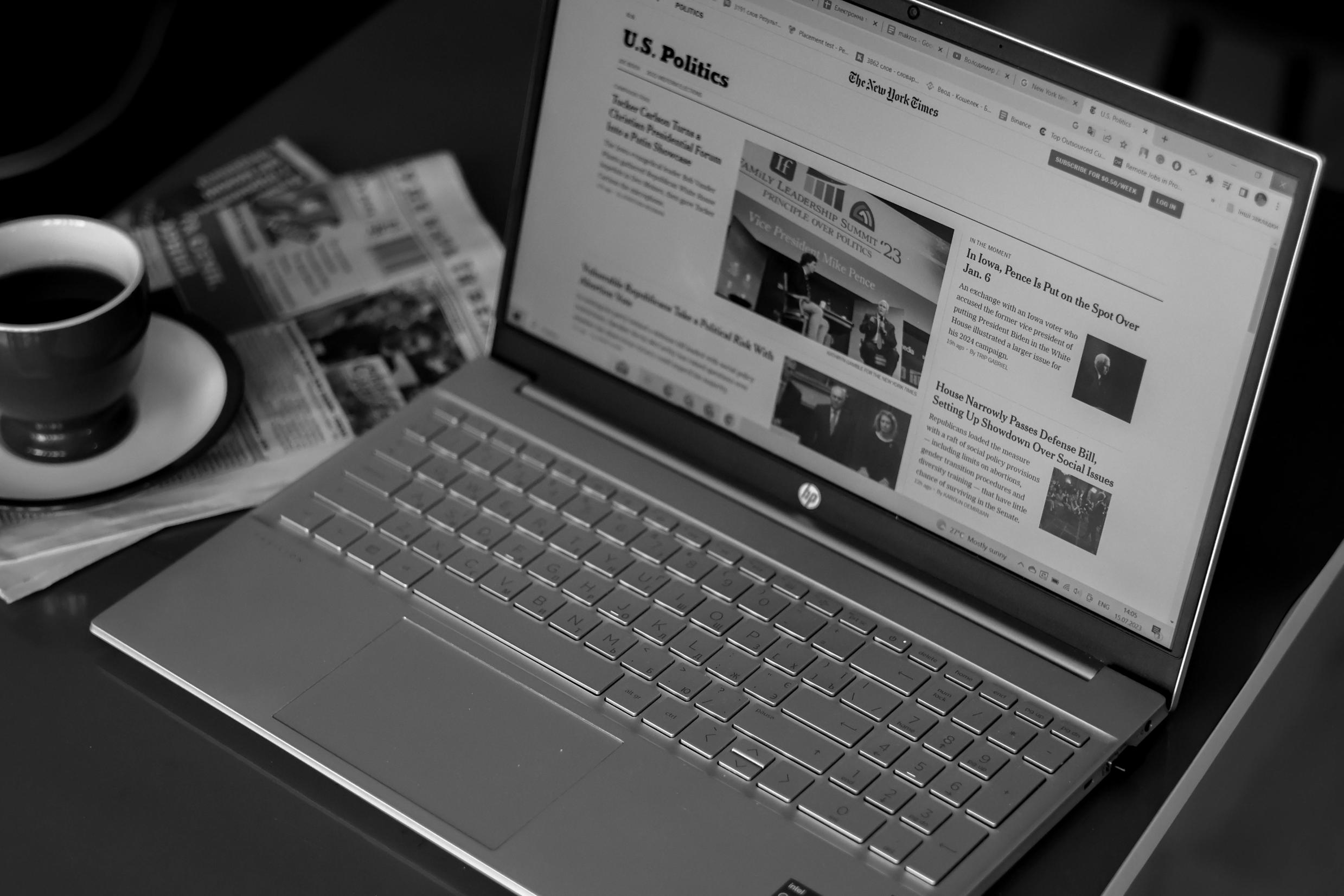
Заключительные шаги
Если вы дошли до этого этапа, и ваш ноутбук HP все еще не включается, выполните следующие заключительные шаги.
Использование диагностических средств
HP предоставляет диагностические инструменты для выявления проблем.
- Включите ноутбук и нажмите клавишу F2 для входа в диагностику.
- Запустите доступные тесты и запишите ошибки.
Обновление или переустановка драйверов
Устаревшие или поврежденные драйверы также могут быть причиной проблем с загрузкой.
- Загрузитесь в безопасном режиме и обновите все драйверы.
- При необходимости переустановите поврежденные драйверы.
Обращение в поддержку HP
Если ничего не помогает, обращение в службу поддержки HP может быть вашим лучшим вариантом.
- Посетите сайт поддержки HP.
- Укажите модель и детали вашего ноутбука.
- Следуйте указаниям технической поддержки HP.
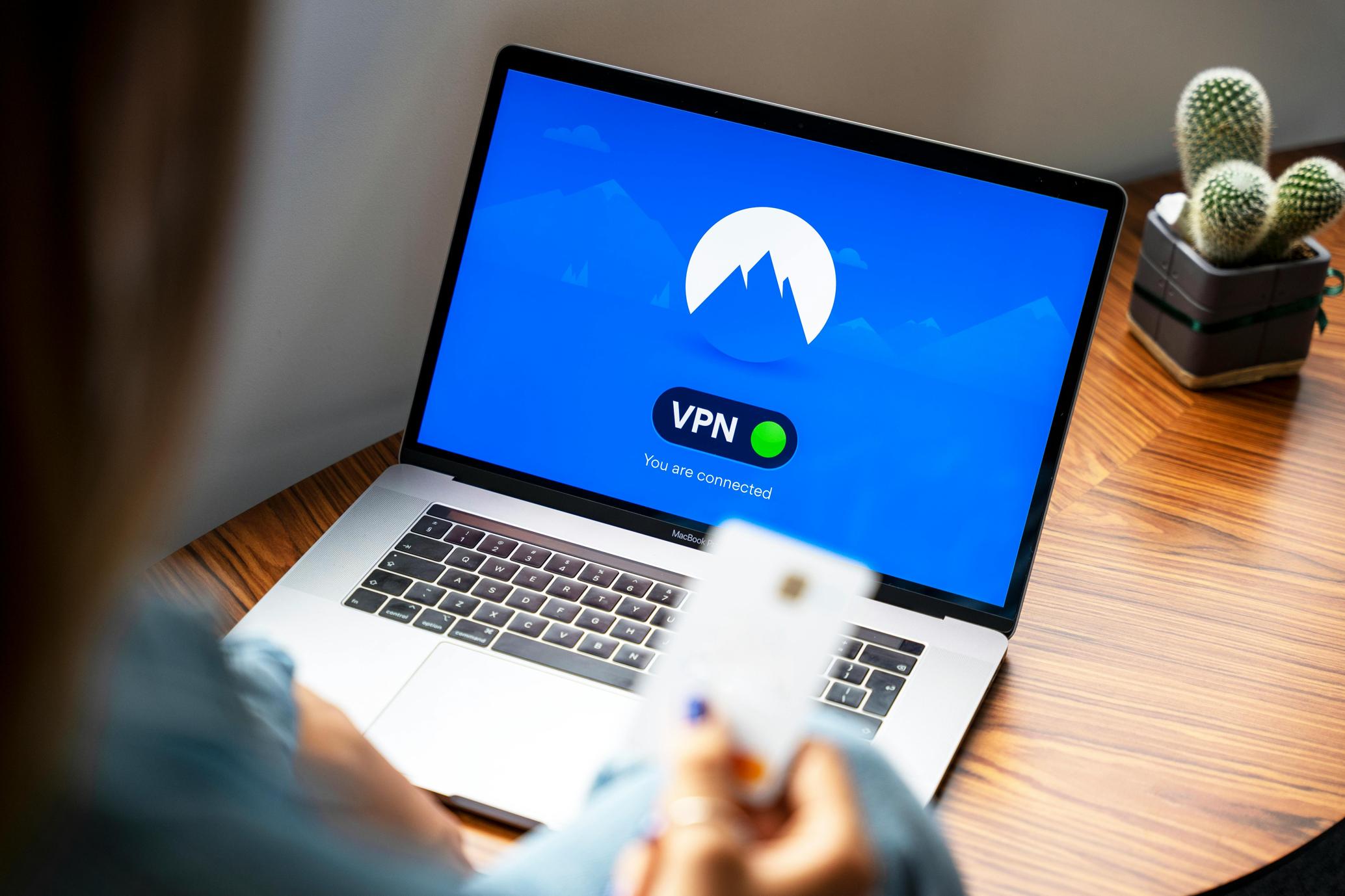
Заключение
Не работающий ноутбук HP может быть запутанным, но часто его можно починить, если следовать правильным шагам по устранению неполадок. Проведя начальные проверки, выполняя основные и продвинутые шаги по устранению неполадок оборудования и пробуя различные программные решения, вы сможете выявить и, надеюсь, решить проблему. Если ничего не помогает, обращение в службу поддержки HP обеспечит получение профессиональной помощи. Помните, что терпение и методичное устранение неполадок — ключ к решению проблем с оборудованием и программным обеспечением.
Часто задаваемые вопросы
Что делать, если мой ноутбук не включается даже после жесткой перезагрузки?
Если жесткая перезагрузка не помогает, перейдите к продвинутому устранению неполадок оборудования или обратитесь в поддержку HP.
Как определить, что проблема в аккумуляторе моего ноутбука HP?
Снимите аккумулятор и подключите ноутбук непосредственно к источнику питания. Если он включается, возможно, проблема в аккумуляторе.
Когда следует обратиться в профессиональные сервисные центры для ремонта моего ноутбука HP?
Если вы попробовали все вышеперечисленные шаги, но безуспешно, или если вы обнаружили сложные проблемы с оборудованием, обратитесь в профессиональные сервисные центры для ремонта.
